 | Biologie | Chimie | Didactica | Fizica | Geografie | Informatica |
| Istorie | Literatura | Matematica | Psihologie |
Sistemul de operare Windows
Sistem de operare (SO) = reprezinta un ansamblu de programe cu ajutorul carora se gestioneaza resursele fizice si logice ale calculatorului si care realizeza interfata dintre utilizator si sistem
Functiile unui SO
Un SO rezolva urmatoarele
Interfata Windows = interfata grafica realizata cu pictograme, ferestre, meniuri, casete de dialog, butoane, bare cu instrumente.
Cu ajutorul acestor obiecte utilizatorul lanseaza in executie aplicatii, comunica cu ele si controleaza modul in care ele se executa.
Deschiderea calculatorului
Programul testeaza configuratia hardware si incarca programul incarcator in memoria RAM, de unde incepe incarcarea programelor sistemului de operare de pe HD in memoria RAM. Aceste operatii pot fi urmarite pe ecran, unde sunt afisate informatii despre proceduriile care se executa. Procedura se incheie prin incarcarea interfetei si afisarea ei pe ecran.
Inchiderea calculatorului
Start, extensie, optiuni:
Log off
Switch user
Restart - reporneste calculatorul fara sa-l deconecteze de la retea; se sare
peste etapa de testare a configuratiei si echipamentelor; se foloseste cand se
blocheaza sistemul sau apar anomalii in functionare. Scurtatura: Ctrl+Alt+
Sleep = stare in care monitorul si HD se inchid, si calculatorul consuma mai putina energie electrica. Cand se porneste calc din nou, pornirea este mai rapida si desktop-ul este afisat exact asa cum l-am lasat. Nu salveaza. O cadere de putere atunci cand PC este in standby poate provoca pierderea informatiilor nesalvate. Este util pentru a economisi energie electrica atunci cand ne departam de PC pentru scurte perioade de timp.
(Hibernare = stare in care PC se inchide pentru a economisi putere electrica dar salveaza intai pe HD tot ce s-a lucrat. La repornire desktop-ul este afisat exact asa cum l-am lasat. Este util cand suntem departe de comp o perioada mai mare de timp.)
Shut down
Optiuni de inchidere pentru PC individuale (care nu sunt in retea):
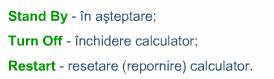
Desktopul
Desktopul = imaginea care apare pe monitor dupa ce am pornit calculatorul
Cuprinde:
Pictograme ale aplicatiilor, foldere, scurtaturi
Bara de sarcini / activitati (Task-bar) : butonul Start, ferestrele minimizate, aplicatiile active. Personalizarea barei determina afisarea ceasului, bara sa fie/nu vizibila in pemanenta, bara sa fie/nu acoperita de alte aplicatii, modul de afisarea a meniului de start, etc
Zona de sistem (system tray) - contine iconuri mici care ofera acces rapid la functiile din sistem: data, ora, program antivirus, imprimanta, setari audio-video, etc.
CD pe desktop determina aparitia unui meniu de tip pop-up ce contine : ARRANGE ICONS pentru aranjarea icon-urilor pe desktop, NEW folosit pentru adaugarea unor noi pictograme (creati un nou folder sau un short-cut), PROPERTIES pentru personalizarea desktop-ului (imaginea afisata, Screen saver-ul, rezolutia, etc)
Butonul STARTcontine:
![]() Exercitiu se actioneaza toate comenzile din meniul Start
Exercitiu se actioneaza toate comenzile din meniul Start
Afisarea informatiilor despre sistem:
MY COMPUTER, CD, PROPERTIES - versiunea SO, licenta, tipul procesorului, frecventa procesorului, memoria RAM
MY COMPUTER , C:, PROPERTIES
Start, Run, in caseta Open se tasteaza msinfo32.exe
START, CONTROL PANEL, SYSTEM
![]() Exercitii
Exercitii
se afiseaza informatiile despre sistem
Care sunt suporturile externe pentru stocarea informatiei de pe calculator? (unitate floppy, hard disk, DVD-RW, etc). Simboluri. Ce capacitate de memorare au ele?
Nota: Un HD fizic poate fi partitioant prin anumite programe in mai multe HD logice.fiecare disc logic se comporta ca un HD independent.
Fisiere si dosare
Pe dispozitivul de stocare datele si programele sunt memorate sub forma de fisiere (file).
Fisier (file) = colectie organizata de date aflata pe suport de memorie extern, identificabila prin nume si extensie
Ex: colectii de date
|
Daca fisierul contine: |
Atunci colectia de date este formata din: |
|
Un program |
Instructiuni pentru microprocesor |
|
O poezie |
Caracterele care alcatuiesc textul |
|
O imagine |
Informatiile de culoare pentru fiecare pixel (punct) |
Ex: nume de fisiere si extensii
adrese.txt - document Note Pad
Toamna.bmp (BitMaPed)
SO Windows.doc - documente Word (text si imagini)
Acad.exe - fisier executabil (program)
Orar.xls - fisier Excell
Arbore.dwg - desen in AutoCAD
Numele - sir de caractere, inclusiv "spatiu" (blanc), cu exceptia urmatoarelor: /, , ?, %, *, :, ", <, >
Extensia- reprezinta tipul fisierului. Fisierele cu aceeasi extensie au acelasi icon
Deschiderea unui fisier:
Clasificare
executabile - contin programe executabile; au extensia ".exe"
neexecutabile - contin date care au fost create cu un program si care pot fi prelucrate numai cu ajutorul acelui program. Fisierul de date este asociat cu programul in care a fost creat (cand deschidem fisierul se deschide programul).
Ex: fisier de texte, imagini, sunete, video, documente
Fisierele sunt grupate in dosare (directoare, foldere). Un folder poate contine fisiere si alte foldere.
Folder = grupare logica a mai multor fisiere sau foldere, pentru a putea regasi informatia mai usor
Pe HD directoarele formeaza o structura arborescenta. Un director, numit director radacina, este creat la formatarea discului.
Se identifica prin nume.
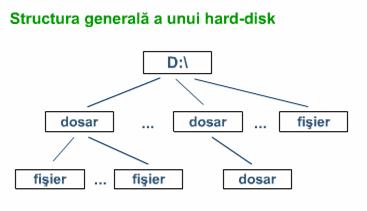 D: -
folderul radacina al acestui HD
D: -
folderul radacina al acestui HD
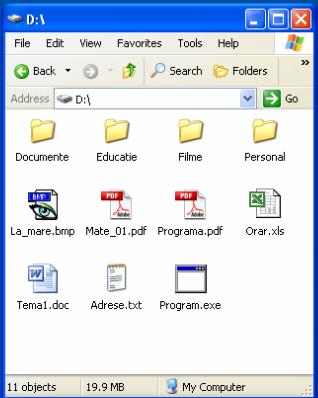
Cale de director (path) = drumul parcurs pentru a gasi un folder pa disc, pornind de la directorul curent sau de la directorul radacina
Ex: C:Documents and SettingsStart MenuProgramsAccessories
Proprietati ale dosarelor si fisierelor:
Nume -pentru dosar, nume si extensie -pentru fisier
Tip
Locatie
Dimensiune (cati octeti ocupa pe disc)
Continut -numai dosarele
Data crearii
Data modificarii
Data accesarii
Atribute (in ce fel sistemul trateaza fisierul)
-read-only - poate fi numai citit; nu poate fi sters, mutat, redenumit, modificat
-archive - salvat sau restaturat
-system - apartine sistemului de operare; nu trebuie mutat, redenumit, sters pentru ca afecteaza SO
-hidden - ascuns pentru operatiile cu fisiere
Operatii asupra dosarelor si fisierelor: creare, schimbarea directorului curent, vizualizarea continutului unui dosar, afisarea structurii arborescente a discului, redenumire, stergere, copiere, mutare, localizare pe disc.
Operatiile se executa cu My Computer sau Windows Explorer
![]() Exercitii
Exercitii
Afisati proprietatile unui director de pe calculatorul vostru (selectare, CD, Properties)
Care este calea pentru acest director?
Ce face butonul Up?
Tema: scrieti din manual proprietatile si operatiile asupra dosarelor si fisierelor (pag 65, 66)
Ferestre

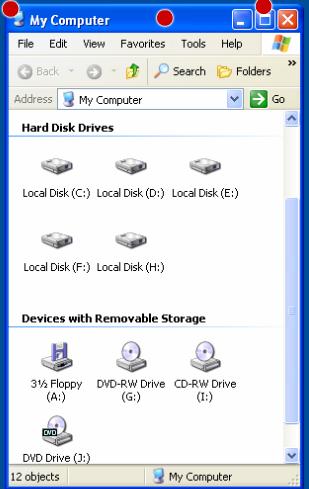

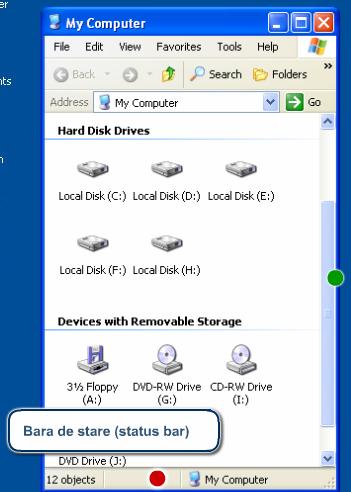
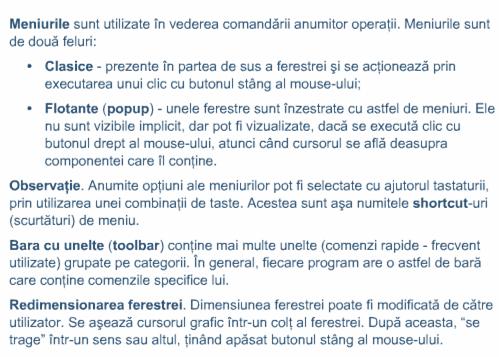
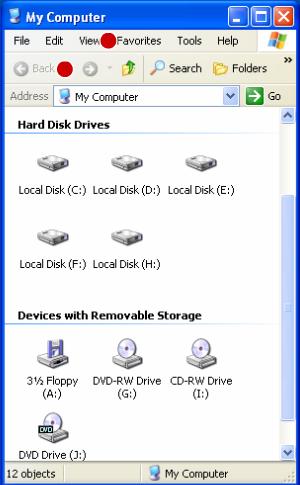

![]() Exercitii
Exercitii
Start, Help and support
Copyright © 2025 - Toate drepturile rezervate